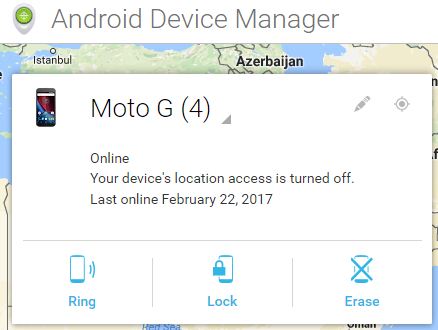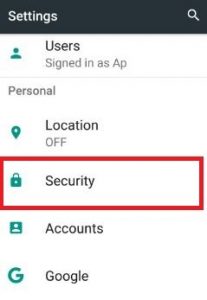Πώς να παρακολουθείτε και να βρείτε τα χαμένα Galaxy S9 και S9 Plus χρησιμοποιώντας το Find my Mobile
Βρείτε το Galaxy S9 ή βρείτε ότι η λειτουργία του κινητού μου είναι χρήσιμη παρακολουθείτε και εντοπίστε τα χαμένα Samsung S9 και S9 plus συσκευές.Ακολουθήστε τον παρακάτω οδηγό για να ενεργοποιήσετε και να χρησιμοποιήσετε την εύρεση του κινητού μου στα Galaxy S9 και Galaxy S9 Plus Oreo. Μπορείτε να επαναφέρετε το κλείδωμα μοτίβου και επίσης να διατηρήσετε τα δεδομένα σας S9 ασφαλή εάν το τηλέφωνό σας Samsung χάσει ή κλαπεί S9 +. Σε γαλαξίας S9 και το galaxy S9 plus βρείτε τις ρυθμίσεις του κινητού μου, μπορείτε να ενεργοποιήσετε τα τηλεχειριστήρια, την υπηρεσία τοποθεσίας Google και να στείλετε την τελευταία τοποθεσία για να παρακολουθείτε το χαμένο Galaxy S9 & S9 plus.
Για να χρησιμοποιήσετε τη δυνατότητα εύρεσης του κινητού μου, βεβαιωθείτε ότι έχετεέναν λογαριασμό Samsung. Για να βρείτε το τηλέφωνό μου Samsung χαμένο, πρέπει να ενεργοποιήσετε την τοποθεσία στις συσκευές γαλαξίας σας. Ας δούμε βήμα προς βήμα τη διαδικασία για να ενεργοποιήσω και να χρησιμοποιήσω την εύρεση του κινητού μου στο Galaxy S9 και στο Galaxy S9 Plus.
- Πώς να βρείτε τη χαμένη τοποθεσία τηλεφώνου σε συσκευές Android
- Πώς να βρείτε χαμένα Google Pixel 2 και Pixel 2 XL Oreo
- Πώς να ρυθμίσετε και να χρησιμοποιήσετε το σαρωτή Iris στο Galaxy S9 & S9 plus
- Πώς να επαναφέρετε το ξεχασμένο κλείδωμα μοτίβου στο Samsung Galaxy Note 8
Πώς να χρησιμοποιήσετε Βρείτε το Samsung S9 μου για να βρείτε το χαμένο ή κλεμμένο τηλέφωνο Samsung S9 Plus
Ρίξτε μια ματιά σε μια παρακάτω μέθοδο για να βρείτε ένα χαμένο ή κλεμμένο Samsung Galaxy S9 Plus και S9 χρησιμοποιώντας το εύρημα της εφαρμογής Samsung για κινητά και του διαχειριστή συσκευών Android.

Χρησιμοποιήστε την εύρεση του κινητού μου Εντοπίστε τα χαμένα Samsung S9, S9 plus
Βήμα 1: Παω σε Ρυθμίσεις ή σύρετε προς τα κάτω τον πίνακα ειδοποιήσεων και πατήστε το εικονίδιο με το γρανάζι ρυθμίσεων.
Βήμα 2: Πατήστε Κλείδωμα οθόνης και ασφάλεια ή Βιομετρικά στοιχεία & ασφάλεια στο One UI 2.0.
Εδώ μπορείτε να δείτε τύπος κλειδώματος οθόνης, Αναγνώριση προσώπου, σαρωτής Iris, Έξυπνη σάρωση, σαρωτής δακτυλικών αποτυπωμάτων και περισσότερες επιλογές ασφαλείας.
Βήμα 3: Πατήστε Βρείτε το κινητό μου κάτω από την ενότητα ασφαλείας.
Εδώ μπορείτε να δείτε παρακάτω τρεις επιλογές. Θα εντοπίσει και θα ελέγξει το τηλέφωνό σας εξ αποστάσεως εάν έχει χαθεί ή ξεχάσετε πώς να το ξεκλειδώσετε.
Τηλεχειριστήρια: Εντοπίστε και ελέγξτε το γαλαξία σας S9 & S9 plus απομακρυσμένα χρησιμοποιώντας λογαριασμό Samsung εάν χαθείτε ή ξεχάσετε το μοτίβο κλειδώματος γαλαξίας S9.
Υπηρεσίες τοποθεσίας Google: Ενεργοποιήστε τις υπηρεσίες τοποθεσίας Google στο Galaxy S9 plus για να επιτρέψετε στις υπηρεσίες τοποθεσίας Google να παρέχουν πιο ακριβείς πληροφορίες S9 σχετικά με την τοποθεσία της συσκευής σας S9.
Στείλτε την τελευταία τοποθεσία: Επιτρέψτε στο S9 να στείλει την τελευταία τοποθεσία για να βρει το κινητό μου όταν η μπαταρία πέσει κάτω στη συσκευή σας.
Στις τελευταίες συσκευές Android Oreo, υπάρχουντρεις τρόποι εντοπισμού χαμένων συσκευών Android, όπως η Εύρεση συσκευής, ο Ιστός και η εφαρμογή Google. Για να παρακολουθείτε και να εντοπίζετε χαμένα Samsung S9 & S9 plus, βεβαιωθείτε ότι έχετε ενεργοποιήσει την τοποθεσία στις συσκευές σας. Διαφορετικές συσκευές Android έχουν ελαφρώς διαφορετικές ρυθμίσεις για να είναι δυνατή η εύρεση της συσκευής μου.
Χρησιμοποιήστε επίσης κάτω από τη δεδομένη ρύθμιση στα Samsung Galaxy S9, S9 Plus, S8, S8 Plus, S7, S7 Edge, Galaxy S10, S10 Plus, S10e, Note 10, Note 10 plus κ.λπ.
Βήμα 1: Ανοιξε Η Samsung βρίσκει το κινητό μου στη συσκευή ή τον υπολογιστή σας.
Βήμα 2: Συνδεθείτε με τον λογαριασμό σας Samsung, εάν δεν δημιουργηθεί, δημιουργήστε έναν νέο λογαριασμό Samsung.
Βήμα 3: Μετά τη σύνδεση, μπορείτε να δείτε τη λίστα συσκευών σας με τις διαθέσιμες επιλογές που θα χρησιμοποιήσουν εντοπίστε έναν γαλαξία S9 & S9 συν.
Βήμα 4: Συγουρεύομαι ενεργοποίησε την τοποθεσία του τηλεφώνου σου για παρακολούθηση και εντοπισμό του γαλαξία S9 και S9 plus
Ενεργοποίηση απομακρυσμένου ξεκλειδώματος και αποστολή της τελευταίας τοποθεσίας στα Galaxy S9 και S9 Plus One UI 2.0 με Android 10
Στην τελευταία συσκευή Samsung One UI 2.0, θα ενεργοποιήσετε παρακάτω δύο χρήσιμες λειτουργίες για να βρείτε το κινητό μου.
Απομακρυσμένο ξεκλείδωμα:
Θα χρησιμοποιηθεί για να ξεκλειδώσετε το τηλέφωνό σας σε περίπτωση πουξεχάστε το PIN, το μοτίβο ή τον κωδικό πρόσβασής σας. Αυτή η μέθοδος θα αποθηκευτεί με ασφάλεια ο κωδικός πρόσβασης οθόνης κλειδώματος. Σας επιτρέπει επίσης να ελέγχετε ένα χαμένο τηλέφωνο από απόσταση, ακόμα και όταν είναι κλειδωμένο.
Ρυθμίσεις> Βιομετρική & ασφάλεια> Εύρεση του κινητού μου> Εναλλαγή στο Απομακρυσμένο ξεκλείδωμα
Αποστολή τελευταίας τοποθεσίας:
Επιτρέψτε στο τηλέφωνό σας να στείλει την τελευταία του θέση για να βρει τον διακομιστή κινητής τηλεφωνίας μου όταν η μπαταρία πέσει κάτω από ένα συγκεκριμένο επίπεδο.
Ρυθμίσεις> Βιομετρικά στοιχεία & ασφάλεια> Εύρεση του κινητού μου> Εναλλαγή στο Αποστολή τελευταίας τοποθεσίας
Πώς να ενεργοποιήσετε την εύρεση της συσκευής μου στο Android Oreo 8.1 & 8.0
Βήμα 1: Παω σε Ρυθμίσεις στο Android Oreo σας.
Βήμα 2: Πατήστε ασφάλεια και τοποθεσία.
Βήμα 3: Πατήστε Βρείτε τη συσκευή μου κάτω από την ενότητα κατάστασης ασφαλείας.
Βήμα 4: Ενεργοποίηση / απενεργοποίηση βρείτε τη συσκευή μου στο Android Oreo.
Και αυτό είναι.Ελπίζω ότι αυτό το σεμινάριο θα σας βοηθήσει να ενεργοποιήσετε και να χρησιμοποιήσετε την εύρεση του κινητού μου στο Galaxy S9 και στο Galaxy S9 Plus Έχετε χάσει ποτέ το τηλέφωνο Android; Εάν γνωρίζετε άλλα κόλπα για να εντοπίσετε χαμένες συσκευές γαλαξίας Samsung, μοιραστείτε μαζί μας στην παρακάτω ενότητα σχολίων.